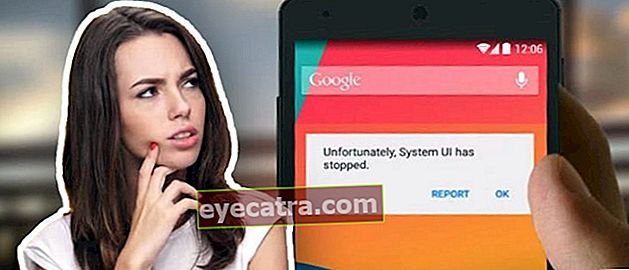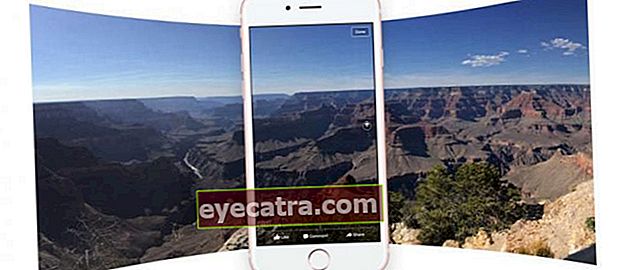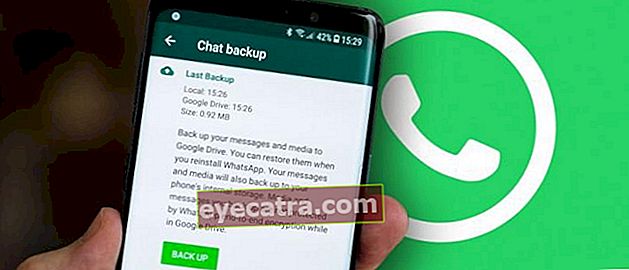3 načini brisanja stikov v iPhonu, hitro in učinkovito!
Ali želite najlažje izbrisati stike v iPhonu? Sledijo nasveti ApkVenue o tem, kako lahko velikokrat naenkrat neposredno izbrišete stike v iPhonu in iPadu.
Pravkar ste kupili najnovejšo različico iPhona in ga še vedno imate brez pojma uporabiti? Ali pa se izkaže, da ste glede tega zmedeni ne veste, kako izbrisati stike iz iPhona?
Ni treba panike fantje! Naredite korake, ki jih bo dal ApkVenue spodaj. Pravzaprav ima ApkVenue na tri načine hkrati, da se zlahka znebite številk ljudi ne želite na svojem iPhoneu.
Ni slabo zgodba ali vaš status WhatsApp postane "čist in zmanjšan"? Izbrišete lahko tudi številko svoje najlepše bivše, tako da lahko takoj nadaljujete!
Ni se treba zadrževati, tukaj je, kako izbrisati stike v iPhonu in iPadu! Ne potrebujejo zapor res fantje!
3 najlažji načini za brisanje stikov iPhone in iPad
Na tri načine lahko izbrišete nekaj ali vse stike v iPhonu in iPadu.
Vse tri je enostavno narediti, traja le ducat sekund! Izberite najlažji način po vašem!
1. Odstrani iz imenika
Pravzaprav je način brisanja stikov v iPhonu "malo skrit". Ni težko, vendar morate vstopiti v meni za urejanje stikov.
Brisanje stikov iz iPhona in iPada:
1. korak: Izberite stik, ki ga želite izbrisati

Odprite meni za stike v iPhonu ali iPadu.
Izberite 1 stik, ki ga želite izbrisati iz iPhona ali iPada.
2. korak: Izbrišite stik

Izberite meni Uredi v zgornjem desnem kotu zaslona iPhone ali iPad.
Potem, pomaknite navzdol navzdol, dokler ne najdete menija Izbriši stik.
Preverite, ali res želite izbrisati stike osebe iz iPhona ali iPada. Končano!
Na žalost lahko ročno brisanje stikov v iPhonu / iPadu opravite samo za en stik. Ne morete neposredno izbrisati stikov iPhone.
No, če želite izbrisati veliko stikov iz iPhona, lahko sledite tej drugi metodi.
2. Uporaba aplikacije
Z uporabo aplikacije z imenom Skupine Na iPhone lahko hkrati izbrišete več stikov.
Ta aplikacija je 100% brezplačna res, če le za brisanje stikov! Evo, kako hkrati izbrisati več stikov v iPhonu in iPadu:
1. korak: Namestite aplikacijo Group

Prenesite in namestite aplikacijo Skupine iz AppStore v iPhonu ali iPadu.
Po namestitvi odprite aplikacijo in takoj izberite meni Vsi stiki.
Skupine prenesite tukaj
2. korak: Izberite stik, ki ga želite izbrisati

Izberite več stikov, ki jih želite izbrisati (število stikov, ki jih lahko hkrati izbrišete, ni omejeno).
Če ste izbrali stik, ki ga želite izbrisati, izberite menijsko vrstico Izberite Action ki je na sredini vrha te aplikacije.
Nato izberite meni Izbriši stike da izbrišete stike, ki ste jih prej izbrali.
Z izbiro menija potrdite, da želite te stike izbrisati Odstrani iz mojega iPhona. Končano!
Dodatno
Če želite izbrisati vse stike hkrati brez izjeme Uporabite lahko tudi aplikacijo Skupine.
Tukaj je opisano, kako izbrišete vse stike z aplikacijo Skupine.

Začetni koraki so enaki, odprite ga Vsi stiki v tej vlogi.
Ni vam treba izbrati enega za drugim stikov v iPhonu ali iPadu. Takoj izberite meni Izberi vse ki je v levem kotu te aplikacije.
Ta aplikacija samodejno izbere vse vaše stike. Nato morate samo izbrati meni Izberite Action potem Izbriši stik. Končano! Zdaj so bili vsi vaši stiki izbrisani!
O, ja, če je vaš cilj izbrisati vse stike v iPhonu, obstaja dejansko lažji način in ne zahteva nobenih aplikacij.
Upoštevajte to tretjo pot!
3. Izbriši iz iCloud
Pravzaprav lahko vse svoje stike takoj izbrišete prek storitve iCloud res! Zmeden kako?
Tu so koraki za brisanje vseh stikov iPhone prek iCloud:
1. korak: Vstopite v meni iCloud

Vstopite v meni Nastavitve.
Nato pojdite na svoj profil iPhone.
Izberite meni iCloud.
2. korak: izbrišite vse stike

Če je ves ta čas vaš iPhone povezan z iCloud, bodo vaši stiki shranjeni v iCloud. Zdaj, če želite izbrisati vse stike, shranjene v iCloud, morate izključiti samo sinhronizacijo stikov z iCloudom.
- Potisnite / onemogočite Stiki s seznama aplikacij, povezanih / sinhroniziranih z iCloud.
Če ste onemogočili sinhronizacijo med iCloud in vašimi stiki, se prikaže možnost Naj bo na mojem iPhoneu in Izbriši iz My iPhone.
- izberite Izbriši iz My iPhone in samodejno bodo izbrisani vsi stiki, ki jih shranite v iCloud. Končano!
Tako lahko izbrišete stike v iPhonu in iPadu. Oh ja, te stike lahko tudi premaknete iz iPhona v Android. Namesto da bi izbrisali tudi pomembne stike!
Tako lahko izbrišete stike v iPhonu in iPadu, to je res enostavno prav?.
Ni slabo, pomnilnik iCloud je zmanjšan, pesmi lahko prenesete iz iPhona v redu preostanek spomina!
Preberite tudi članke o Apple ali drugih zanimivih člankov iz Naufal.